Skenování do ocr, Skenování do ocr na straně 108, 6skenování do ocr – Brother ADS-2400N Uživatelská příručka
Stránka 123
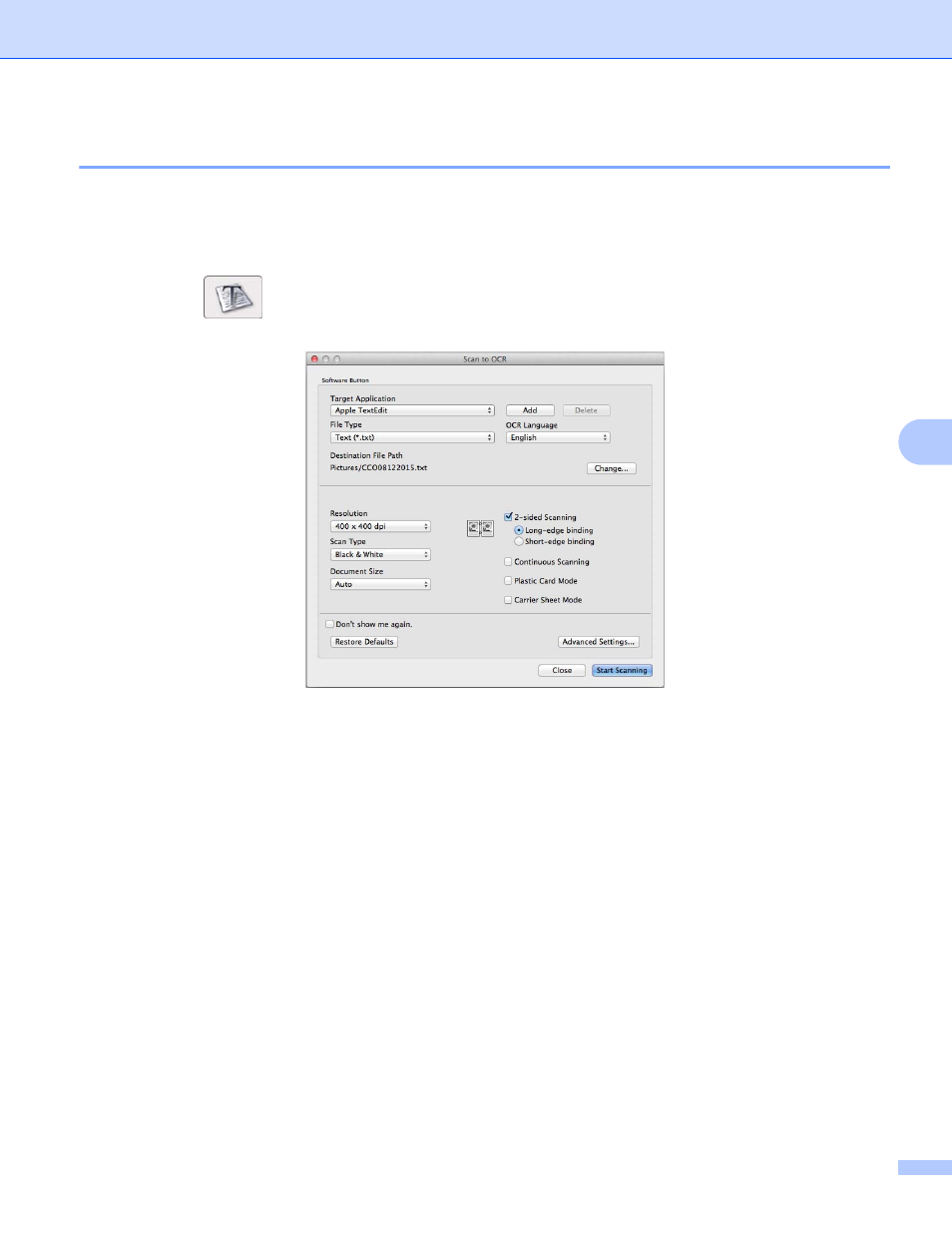
Skenování pomocí počítače
108
6
Skenování do OCR
6
Funkce Scan to OCR (Skenování do OCR) vám umožňuje skenovat a konvertovat dokument do textu, který
lze editovat pomocí jakékoliv aplikace na zpracování textu. Výchozí textový editor můžete změnit.
1
Klikněte na kartu SCAN (Skenování).
2
Klikněte na
(OCR).
Zobrazí se dialogové okno Scan to OCR (Skenování do OCR).
3
Je-li to zapotřebí, nakonfigurujte nastavení skenování.
Chcete-li naskenovat oboustranný dokument, zaškrtněte políčko 2-sided Scanning (Oboustranné
skenování) a zvolte Long-edge binding (Vazba na délku) nebo Short-edge binding (Vazba na šířku).
Chcete-li změnit aplikaci pro zpracování textu, kterou si přejete používat, zvolte vhodnou aplikaci z
místní nabídky Target Application (Cílová aplikace). Aplikaci můžete přidat k seznamu kliknutím na
Add (Přidat). Chcete-li odstranit aplikaci, klikněte na Delete (Odstranit).
4
Klikněte na Start Scanning (Spustit skenování).
Spustí se výchozí aplikace na zpracování textu a zobrazí konvertovaná textová data.